Win10任务栏卡住但桌面正常怎么办?最近有个用户问了这个问题。使用电脑时,他发现任务栏总是频繁卡顿,但桌面正常。发生了什么事?针对这个问题,本文带来了详细的解决方案,操作简单,分享给大家。让我们看一看。![]() Ghost Win10林峰火山64位深度浓缩版V2022
Ghost Win10林峰火山64位深度浓缩版V2022
Win10任务栏卡住但桌面正常怎么办?
方法1:
& ldquo干净启动& rdquo,排除第三方软件的影响:
1.停止运行非核心程序(包括第三方杀毒和优化软件)。
2.如果情况允许,卸载设备中的第三方防病毒、内务处理和优化软件。
3.同时按[Windows logo键+R],输入[msconfig],按回车键。
4.点击【服务】>;【隐藏所有微软服务】【全部禁用】(如果已经启用指纹识别,请不要关闭相关服务)。
5.启动任务管理器,并单击开始选项卡以禁用所有启动项目。
6.重启设备。
方法二:
自动系统扫描:
1.右键单击任务栏上的Windows图标,然后选择[Microsoft Powershell(管理员)]。
2.逐一输入以下指令:
dism/online/clean up-image/check health,然后按Enter键。
dism/online/clean up-image/scan health,然后按Enter键。
dism/online/clean up-image/restore health,然后按Enter键。
Sfc /scannow,按回车键
3.重启电脑。
4.如果出现& rdquo有些文件无法修复& ldquo反过来,重复步骤3几次。
方法3
关闭无线网络和有线网络连接,使电脑处于断开状态。
重启电脑,进入系统。
断网后,可以正常使用系统任务栏设置。
然后右键单击任务栏的空白处或信息和兴趣,选择关闭。

 小白号
小白号












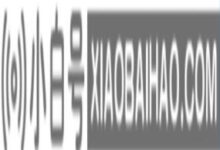



评论前必须登录!
注册